Коришћењем Гоогле налога можете откључати Самсунг Галаки С8 телефон без лозинке. Међутим, пошто поседовање неколико Гоогле налога и лозинки олакшава заборав или забуну са лозинком е-поште, мораћете да смислите друге приступе за откључавање уређаја без коришћења Гоогле налога у овој ситуацији. Шта треба да урадите ако је ваш Самсунг Галаки С8 закључан због заборављеног шаблона или ПИН-а и изгубљена је лозинка вашег Гоогле налога? Да ли сте корисник Самсунг Галаки С8 и питате се како да ресетујете Самсунг Галаки С8 без Гоогле налога? Ако јесте, прочитајте до краја за више информација у вези са Самсунг Галаки С8. Доносимо вам користан водич који ће решити све ваше упите о томе да ли можете да заобиђете Гоогле верификацију на свом Галаки С8 без рачунара и уклоните Гоогле налог са закључаног Самсунг Галаки С8. Такође ћете научити кораке како да ручно ресетујете свој Самсунг Галаки С8.
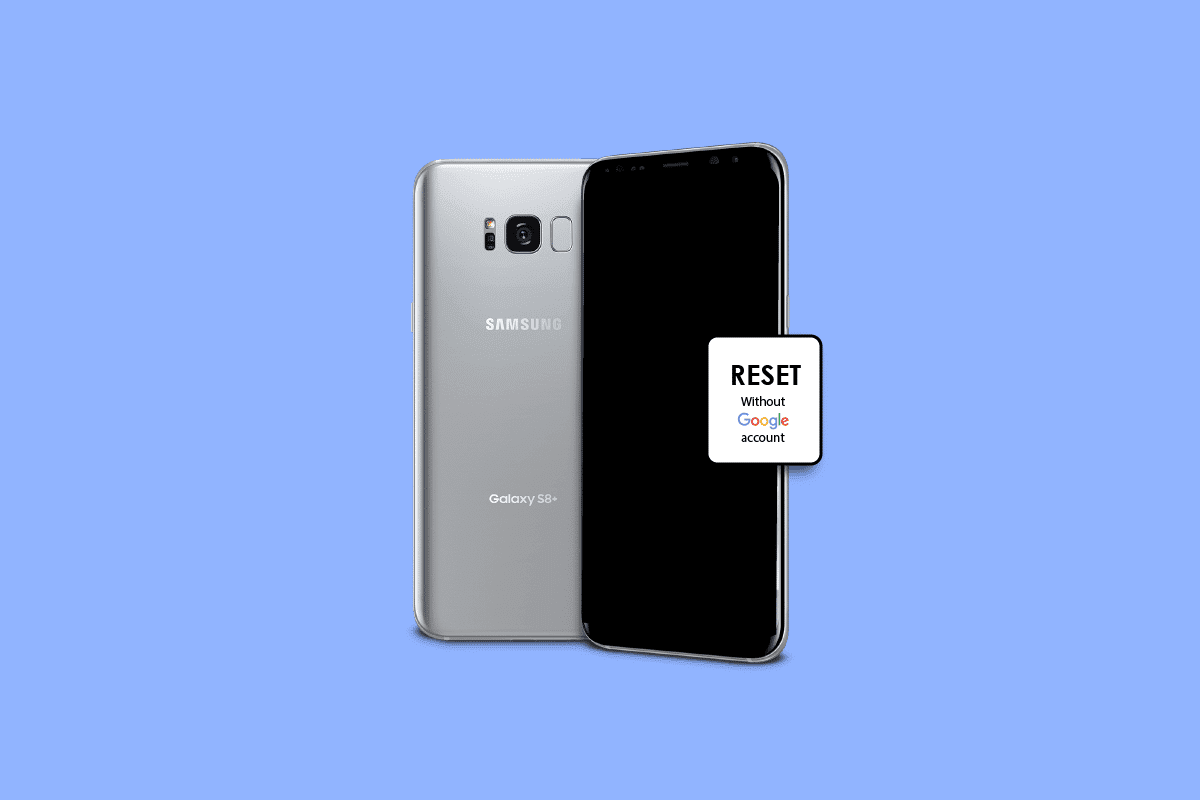
Преглед садржаја
Како ресетовати Самсунг Галаки С8 без Гоогле налога
Наставите да читате даље да бисте пронашли кораке који објашњавају како можете да ресетујете Самсунг Галаки С8 без Гоогле налога детаљно са корисним илустрацијама за боље разумевање.
Како да избришете Гоогле налог који је претходно био синхронизован на овом уређају?
Дакле, како да избришете Гоогле налог који је претходно био синхронизован на овом уређају? Ево водича како се избришите Гоогле налог који је претходно синхронизован на овом уређају у неколико једноставних корака.
Напомена: Да би овај метод био успешно завршен, требало би да знате лозинку Гоогле налога који бришете.
1. Покрените Подешавања на свом Самсунг уређају.
2. Додирните Налози и резервна копија.
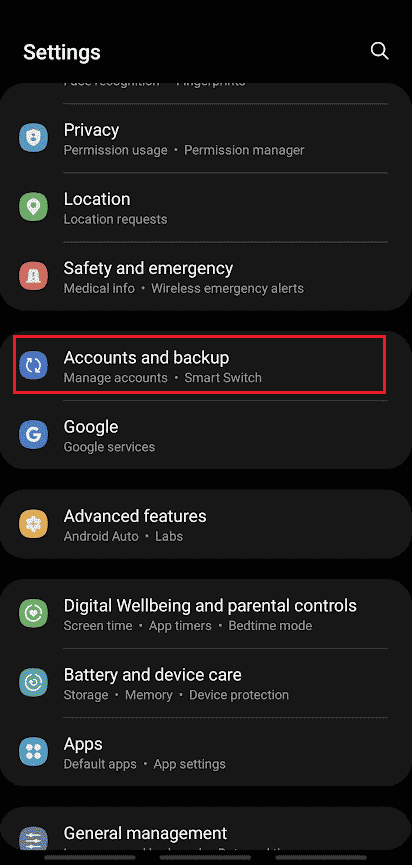
3. Додирните Управљање налозима.

4. Додирните жељени Гоогле налог који желите да избришете.
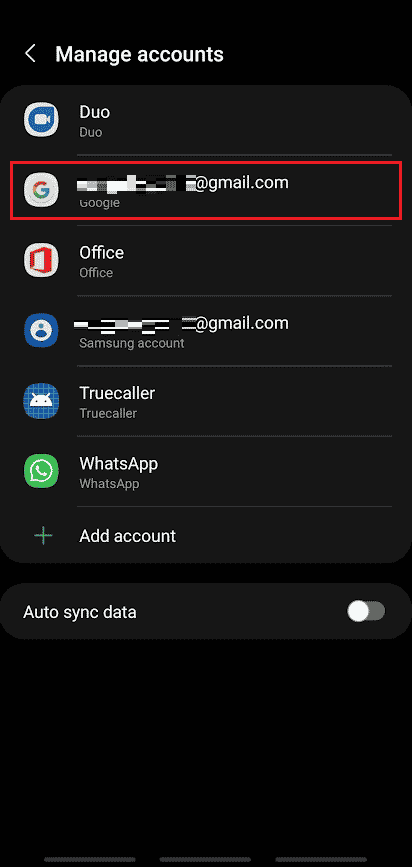
5. Додирните Уклони налог.
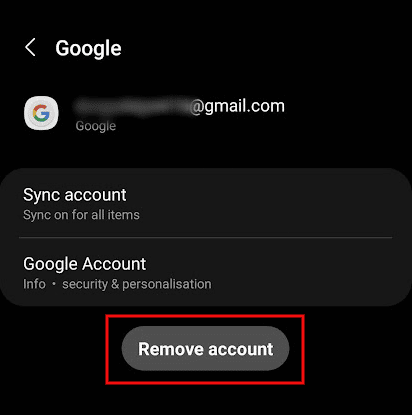
6. Поново додирните Уклони налог из искачућег прозора.
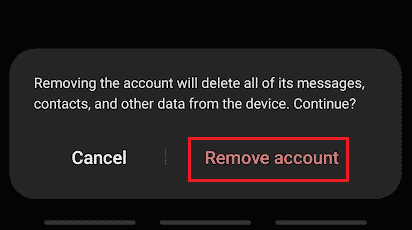
7. Додирните Одјава.
Напомена: Можете да изаберете Задржи профил да бисте задржали свој профил у апликацији Контакти.
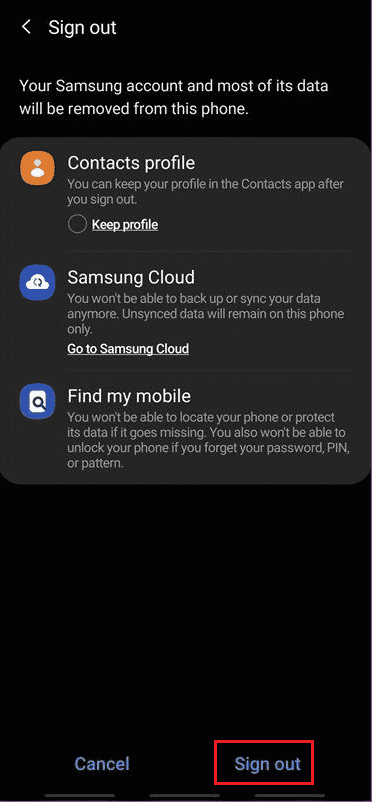
8. Унесите лозинку за свој Самсунг налог и додирните ОК.
Напомена: Ако сте повезали свој налог са адресом е-поште, додирните Пошаљи е-пошту.
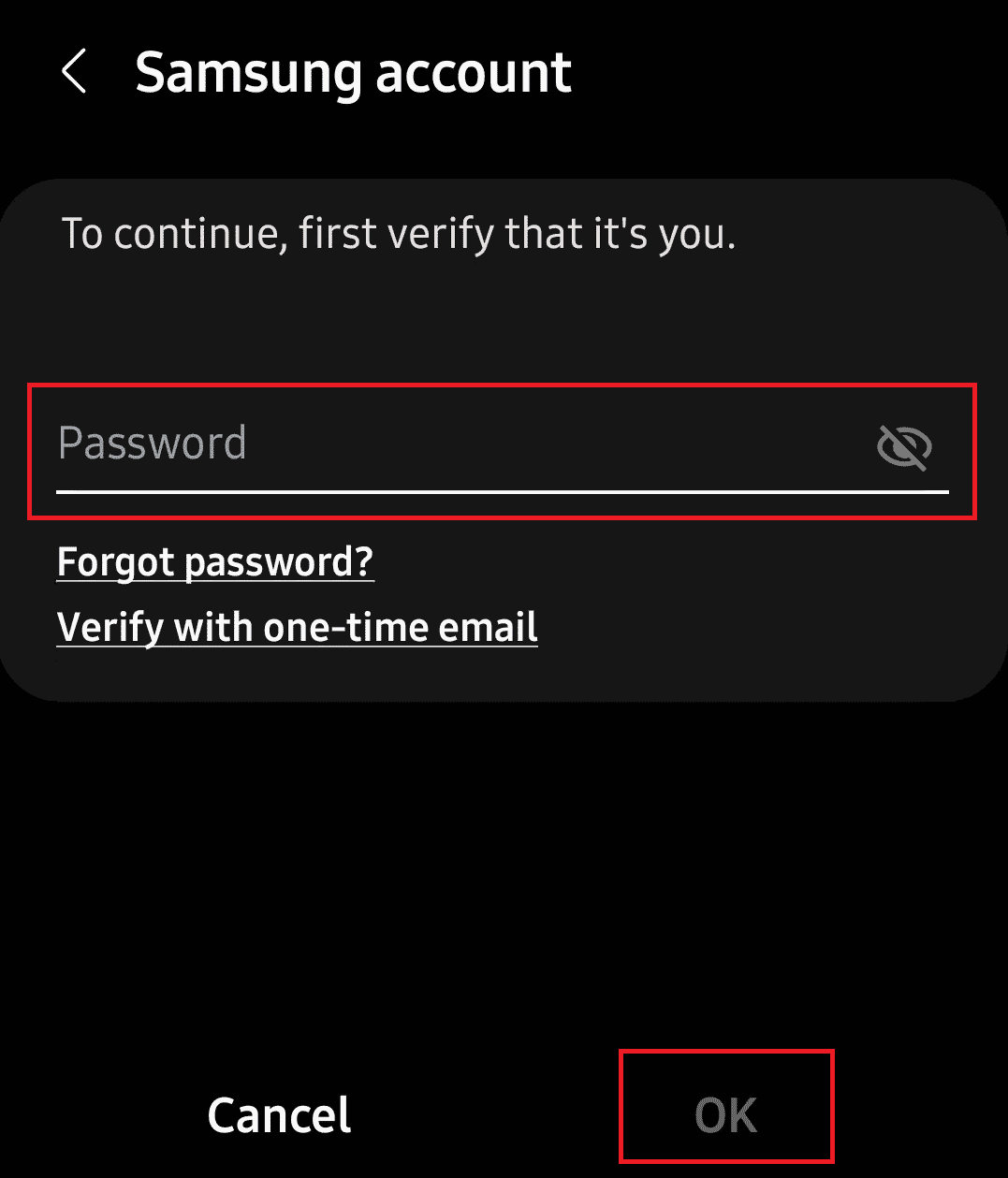
Како уклонити Гоогле налог са закључаног Самсунг Галаки С8?
Морате да извршите ресетовање телефона да бисте избрисали Гоогле налог са закључаног Самсунг Галаки С8. Закључани екран Самсунг Галакија може се лако уклонити помоћу а хард ресет, али би то такође избрисало све податке вашег телефона и Гоогле налоге. Ево водича о томе како да уклоните Гоогле налог са закључаног Самсунг Галаки С8:
1. Искључите свој Самсунг Галаки С8.
2. Држите заједно тастере за појачавање + Бикби + Повер неко време.
3. Сачекајте да се логотип Самсунг Галаки С8 појави на екрану. Када се појави, отпустите сва дугмад.
4. Појавиће се екран за опоравак Андроид-а. Изаберите Обриши податке/ресетовање на фабричка подешавања, као што је приказано.
Напомена: Користите дугмад за јачину звука да бисте прошли кроз опције доступне на екрану. Користите дугме за напајање да бисте изабрали жељену опцију.
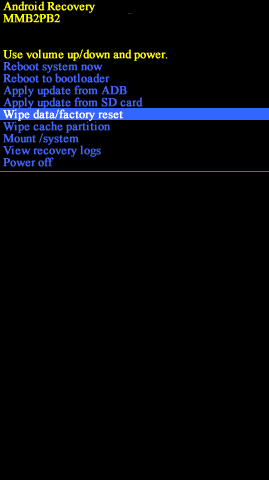
5. Овде додирните Да на екрану Андроид Рецовери, као што је приказано испод.
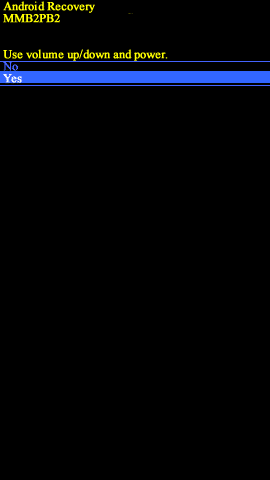
6. Сада сачекајте да се уређај ресетује. Када завршите, изаберите Ребоот систем нов.
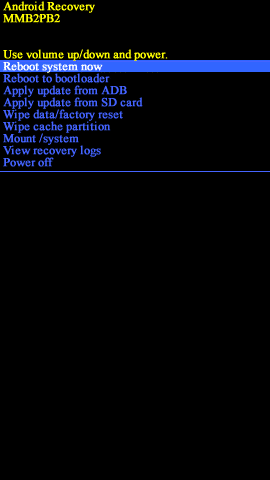
Ресетовање Самсунг С8 на фабричка подешавања биће завршено када завршите све горе наведене кораке. Сачекајте неко време, а затим ће ваш телефон бити ресетован након што сви Гоогле налози буду избрисани.
Како ресетовати Самсунг Галаки С8 без Гоогле налога?
Можете пратити изнад корака да ресетујете свој Самсунг Галаки С8 без Гоогле налога.
Како ручно ресетовати свој Самсунг Галаки С8?
Мени за подешавања Самсунг-а нуди најједноставнији метод за ручно ресетовање вашег Самсунг Галаки С8. Ево водича како да ручно ресетујете свој Самсунг Галаки С8.
Напомена: Пре него што наставите са фабричким ресетовањем, саветује се да направите резервну копију и вратите своје податке.
1. Да бисте започели процес, отворите Подешавања и додирните Опште управљање.
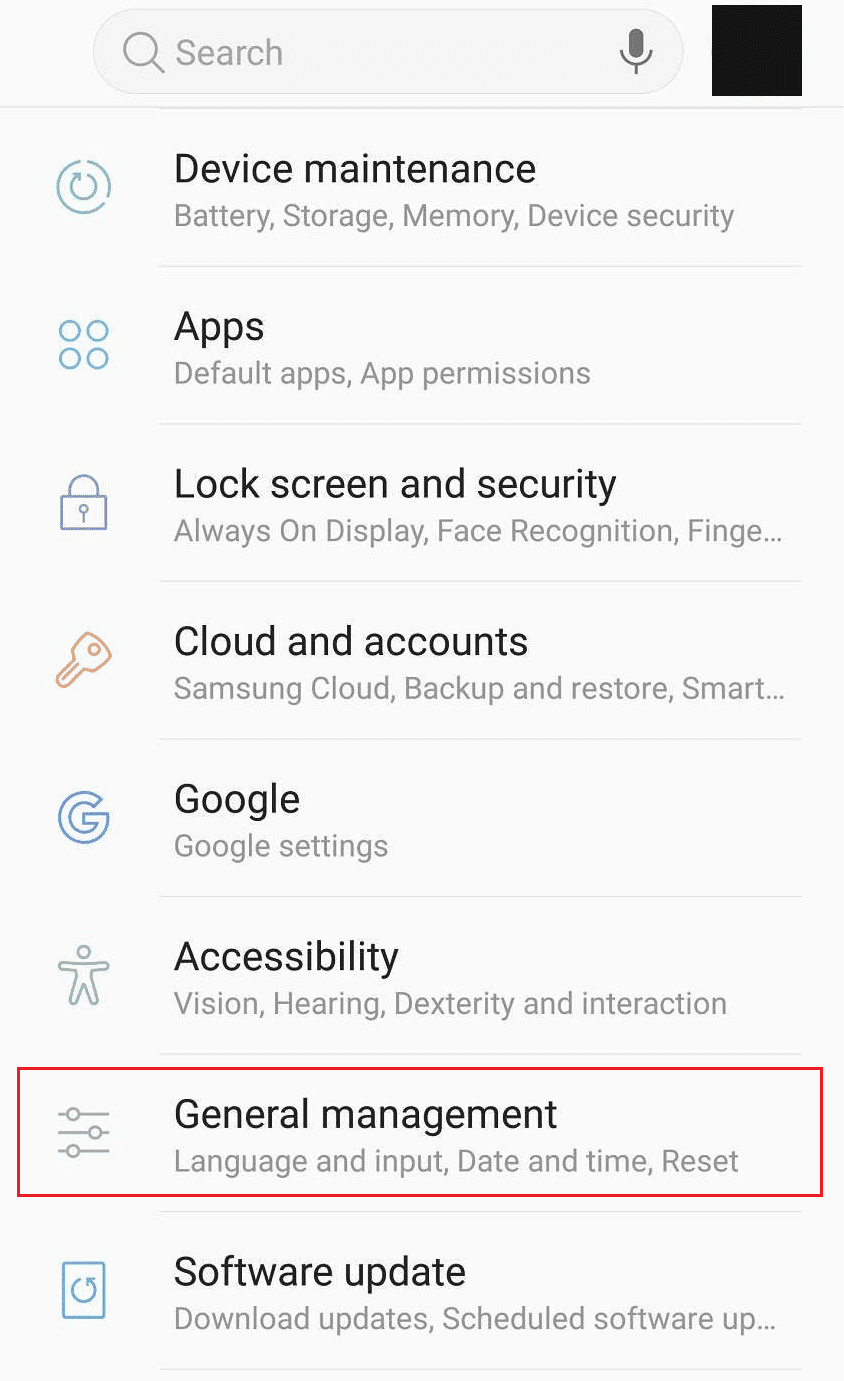
2. Додирните Ресетуј.
3. Затим додирните Ресетовање фабричких података.

4. Затим додирните Ресетуј уређај.
Напомена: Од вас ће се тражити да унесете свој ПИН или лозинку свог телефона да бисте потврдили да сте то ви.
5. На крају, додирните Избриши све. Тражиће лозинку за ваш Самсунг налог да поново потврди. Када завршите, сви ваши подаци на телефону ће бити избрисани.
6. Затим, током процеса пријављивања на Самсунг налог, додирните Прескочи да бисте ушли у свој телефон са потпуно уклоњеним ранијим Самсунг налогом.
Како да трајно избришете свој Самсунг налог без лозинке?
Очигледно је да корисници телефона који ненамерно забораве своје лозинке за Самсунг налог имају снажан подстицај да одмах заврше уклањање. Можете трајно избрисати свој Самсунг налог без лозинке уз помоћ горе наведених корака.
Како заобићи Гоогле након Самсунговог ресетовања на фабричка подешавања?
Најједноставнији и најефикаснији начин да заобиђете Гоогле налог је да искључите Фацтори Ресет Протецтион (ФРП). Након што научите како да ресетујете Самсунг Галаки С8 без Гоогле налога, можете заобићи Гоогле налог и ФРП функцију пратећи ове кораке:
1. Када се ваш Самсунг телефон покрене након ресетовања, додирните ПОЧЕТАК и пратите процедуру покретања.

2. Повежите се на одрживу интернет везу и наставите са подешавањем.
Напомена: Уређај ће неко време проверавати да ли постоје ажурирања пре него што се појави функција ФРП.
3. Када уређај затражи ваш Гоогле налог, додирните оквир за текст да бисте открили тастатуру.
4. На интерфејсу тастатуре додирните и држите опцију @ и превуците је нагоре да бисте отворили подешавања тастатуре.

5. У искачућем прозору са опцијама уноса, додирните Подешавања Андроид тастатуре.
Напомена: У зависности од вашег уређаја, можда имате различита подешавања тастатуре. Али важно је да отворите мени Подешавања.


7. У горњем десном углу додирните икону са три тачке да бисте открили све опције.
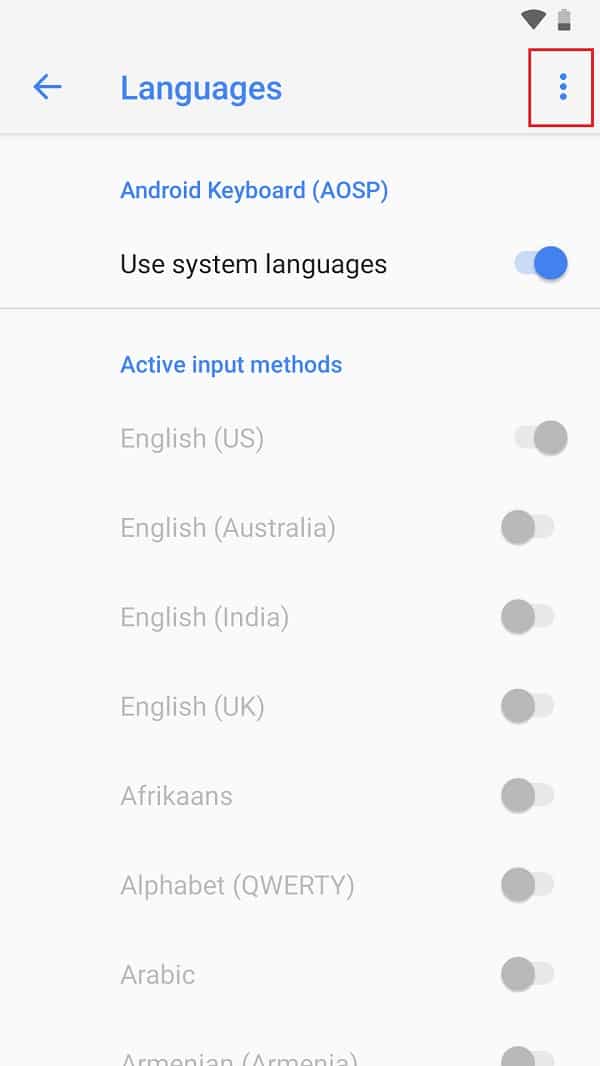
8. Додирните Помоћ и повратне информације да бисте наставили.

9. Додирните било који чланак који говори о уобичајеним проблемима са тастатуром.

10. Када је чланак отворен, додирните и задржите једну реч док је не истакне. У опцијама које се појављују изнад речи, додирните Веб претрагу.
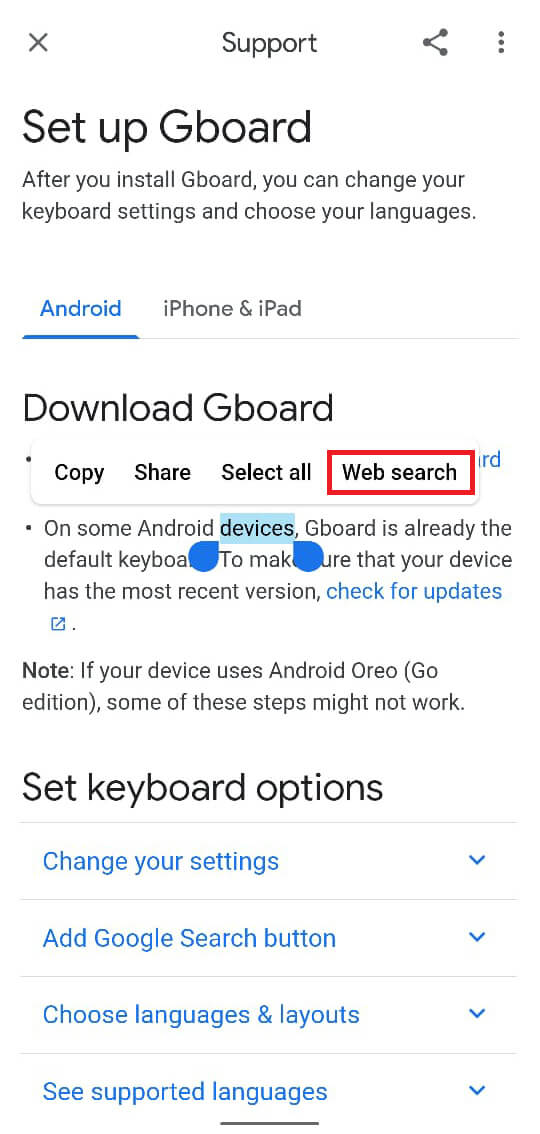
11. Затим додирните икону за претрагу и откуцајте Подешавања.

12. Додирните апликацију Подешавања.

13. Затим додирните Опште управљање > Ресетуј > Ресетовање фабричких података.

14. Додирните Ресетуј уређај > Избриши све.
Напомена: Унесите лозинку за свој Самсунг или Гоогле налог када се то од вас затражи.
Када по други пут ресетујете свој Самсунг телефон, функција заштите од фабричких подешавања или рецимо верификација Гоогле налога је заобиђена и можете да управљате својим Андроид уређајем без потребе за верификацијом.
Како заобићи Гоогле верификацију на свом Галаки С8 без рачунара?
Можете да пратите горе наведене кораке да бисте заобишли Гоогле верификацију на свом Самсунг Галаки С8 без рачунара.
Како заобићи Гоогле Лоцк на Галаки С8?
Гоогле брава, позната и као ФРП брава, може се заобићи помоћу паметног трика који је горе поменут. Можете пратити ове кораке да бисте заобишли закључавање и поново ресетовали уређај да бисте га потпуно уклонили.
Како уклонити Гоогле налог са С8+ након ресетовања на фабричка подешавања?
Ево водича како се уклоните Гоогле налог са С8+ након ресетовања на фабричка подешавања.
1. Покрените подешавања на свом Самсунг Галаки С8+ уређају.
2. Додирните Облак и налог > Налози.
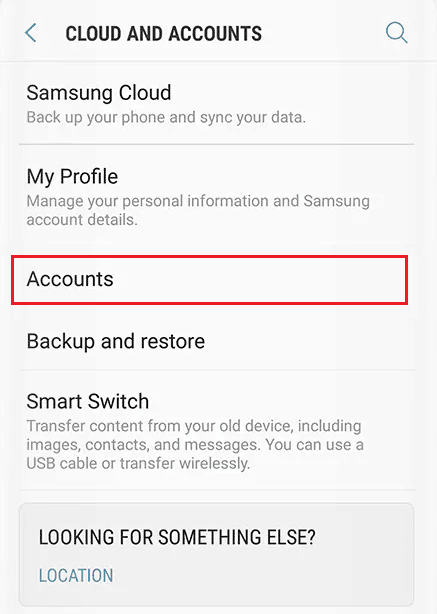
3. Додирните Гоогле > жељени Гоогле налог који желите да избришете.
4. Додирните Уклони налог.
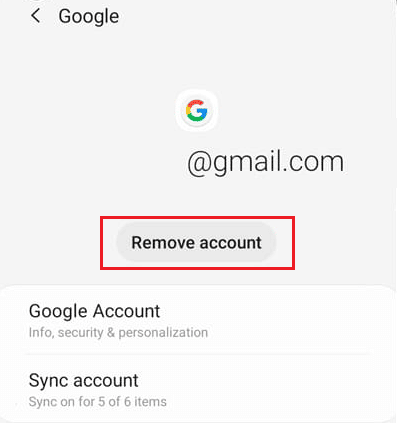
5. Поново додирните Уклони налог из искачућег прозора.
6. Додирните Одјава.
Напомена: Можете да изаберете Задржи профил да бисте задржали свој профил у апликацији Контакти.
7. Унесите лозинку за свој Самсунг налог и додирните ОК.
Напомена: Ако сте повезали свој налог са адресом е-поште, додирните Пошаљи е-пошту.
Како уклонити Гоогле ФРП браву на било ком телефону?
Можете уклонити Гоогле ФРП закључавање на било ком телефону уз помоћ следећих корака:
1. Након ресетовања телефона, додирните ПОЧЕТАК.

2. Повежите се на одрживу интернет везу и наставите са подешавањем.
Напомена: Уређај ће неко време проверавати да ли постоје ажурирања пре него што се појави функција ФРП.
3. Додирните оквир за текст да бисте приказали тастатуру.
4. Затим додирните и држите опцију @ и превуците је нагоре да бисте отворили подешавања тастатуре.

5. Додирните Подешавања Андроид тастатуре > Језици.

6. Додирните икону са три тачке > Помоћ и повратне информације.
7. Додирните било који чланак у вези са уобичајеним проблемима са тастатуром.

8. Сада додирните и држите једну реч док је не означите, а затим додирните Веб претрагу.
9. Затим додирните икону претраге и откуцајте Подешавања.
10. Додирните апликацију Подешавања.

11. Затим додирните Опште управљање > Ресетовање > Ресетовање фабричких података.

12. Додирните Ресетуј уређај > Избриши све.
Напомена: Унесите лозинку за свој Самсунг или Гоогле налог када се то од вас затражи.
***
Надамо се да сте научили како да ресетујете Самсунг Галаки С8 без Гоогле налога. Слободно нам се обратите са својим упитима и предлозима путем одељка за коментаре испод. Такође, реците нам о којој теми желите да научите у нашем следећем чланку.

